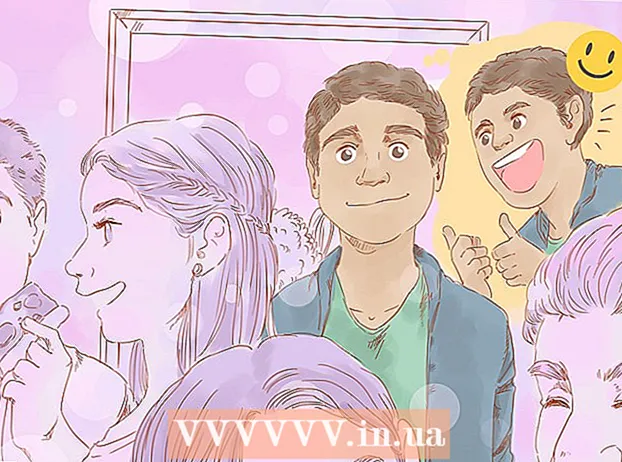Муаллиф:
Clyde Lopez
Санаи Таъсис:
20 Июл 2021
Навсозӣ:
1 Июл 2024

Мундариҷа
- Қадамҳо
- Усули 1 аз 4: Чӣ тавр тоза кардани кэшҳои муштарак
- Усули 2 аз 4: Чӣ тавр нест кардани файлҳои додаҳои барнома
- Усули 3 аз 4: Чӣ тавр нест кардани файлҳои муваққатии Internet Explorer
- Усули 4 аз 4: Чӣ тавр тоза кардани кэши DNS
- Маслиҳатҳо
- Огоҳӣ
Ин мақола ба шумо нишон медиҳад, ки чӣ гуна кэшҳои гуногуни маълумот ва файлҳои муваққатиро дар компютери Windows 7 тоза кунед.
Қадамҳо
Усули 1 аз 4: Чӣ тавр тоза кардани кэшҳои муштарак
 1 Менюи оғозро кушоед
1 Менюи оғозро кушоед  . Нишони Windows -ро дар кунҷи чапи поёни экран клик кунед.
. Нишони Windows -ро дар кунҷи чапи поёни экран клик кунед.  2 Дар сатри ҷустуҷӯ дар менюи оғоз, нависед тоза кардани диск. Ин барои тозакунии диск ҷустуҷӯ хоҳад кард.
2 Дар сатри ҷустуҷӯ дар менюи оғоз, нависед тоза кардани диск. Ин барои тозакунии диск ҷустуҷӯ хоҳад кард. - Агар дар сатри ҷустуҷӯ дар менюи Оғоз курсор набошад, аввал он сатрро клик кунед.
 3 Пахш кунед Тозакунии диск. Дар болои менюи Оғоз флеш -диски барнома ва хасу хас пайдо мешавад. Равзанаи тозакунии диск кушода мешавад.
3 Пахш кунед Тозакунии диск. Дар болои менюи Оғоз флеш -диски барнома ва хасу хас пайдо мешавад. Равзанаи тозакунии диск кушода мешавад. - Шояд шумо бояд тасвири Тозакунии Дискро зудтар пахш кунед, ки он дар поёни экран пайдо мешавад, то равзанаи тозакунии дискро кушоед.
 4 Дар равзанаи тозакунии диск ҳама имконотро интихоб кунед. Қуттии назди ҳар як интихобро дар равзанаи Тозакунии Диск тафтиш кунед, рӯйхати имконотро ба поён ҳаракат кунед ва имконоти иловагиро аз назар гузаронед.
4 Дар равзанаи тозакунии диск ҳама имконотро интихоб кунед. Қуттии назди ҳар як интихобро дар равзанаи Тозакунии Диск тафтиш кунед, рӯйхати имконотро ба поён ҳаракат кунед ва имконоти иловагиро аз назар гузаронед. 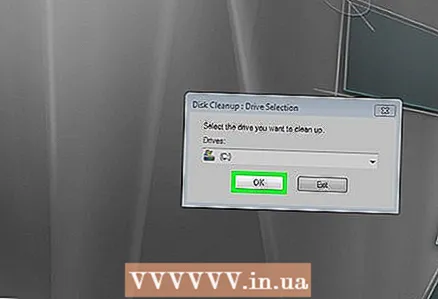 5 Пахш кунед Хуб. Ин тугма дар поёни тиреза ҷойгир аст.
5 Пахш кунед Хуб. Ин тугма дар поёни тиреза ҷойгир аст. 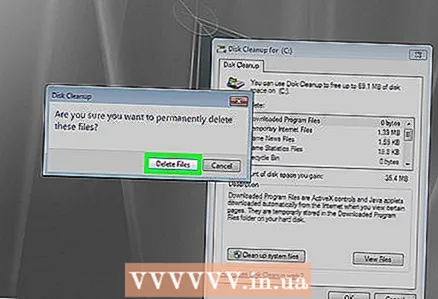 6 Пахш кунед Файлҳоро нест кунедвақте ки дархост карда мешавад. Тозакунии диск файлҳои муваққатиро, масалан, кеши эскизҳо ё кеши сабадро тоза мекунад.
6 Пахш кунед Файлҳоро нест кунедвақте ки дархост карда мешавад. Тозакунии диск файлҳои муваққатиро, масалан, кеши эскизҳо ё кеши сабадро тоза мекунад. - Вақте ки раванди нест кардани файл ба анҷом мерасад, равзанаи тозакунии диск пӯшида мешавад.
Усули 2 аз 4: Чӣ тавр нест кардани файлҳои додаҳои барнома
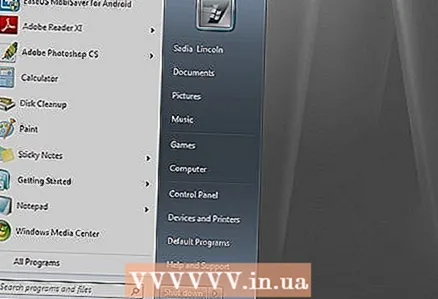 1 Менюи оғозро кушоед
1 Менюи оғозро кушоед  . Нишони Windows -ро дар кунҷи чапи поёни экран клик кунед.
. Нишони Windows -ро дар кунҷи чапи поёни экран клик кунед. 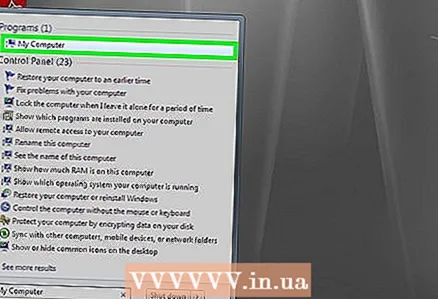 2 Пахш кунед Компютер. Ин хосият дар тарафи рости менюи Оғоз аст. Равзанаи "Компютер" кушода мешавад.
2 Пахш кунед Компютер. Ин хосият дар тарафи рости менюи Оғоз аст. Равзанаи "Компютер" кушода мешавад. - Агар шумо имконоти компютерро надида бошед, ворид кунед компютер дар сатри ҷустуҷӯи менюи Оғоз, ва он гоҳ пахш кунед Компютер дар болои менюи Оғоз.
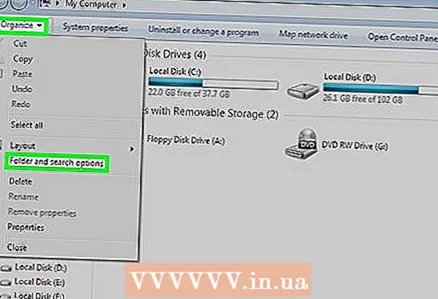 3 Файлҳо ва ҷузвдонҳои пинҳоншударо нишон диҳед. Барои ин кор, дар равзанаи "Компютер":
3 Файлҳо ва ҷузвдонҳои пинҳоншударо нишон диҳед. Барои ин кор, дар равзанаи "Компютер": - менюи "Тартиб додан" -ро дар кунҷи чапи болоии тиреза кушоед;
- аз меню "Интихоби ҷузвдон ва ҷустуҷӯ" -ро интихоб кунед;
- ба ҷадвали "Намоиш" гузаред;
- қуттии "Намоиши файлҳо, ҷузвдонҳо ва дискҳои пинҳоншуда" -ро дар зербахши "Файлҳо ва ҷузвдонҳои пинҳоншуда" -и бахши "Файлҳо ва ҷузвдонҳо" қайд кунед;
- дар поёни равзана "OK" -ро пахш кунед.
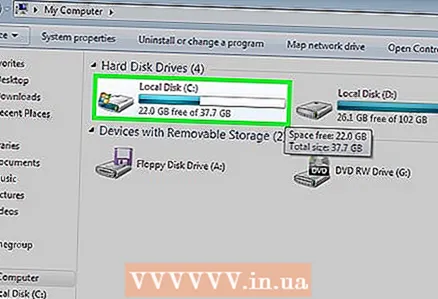 4 Номи диски сахти худро ду маротиба клик кунед. Дар қисмати "Дискҳои сахт", "Диски маҳаллӣ" -ро ду маротиба клик кунед.
4 Номи диски сахти худро ду маротиба клик кунед. Дар қисмати "Дискҳои сахт", "Диски маҳаллӣ" -ро ду маротиба клик кунед. - Одатан, диски системавии барномаҳо бо ҳарфи "C:" нишон дода мешавад.
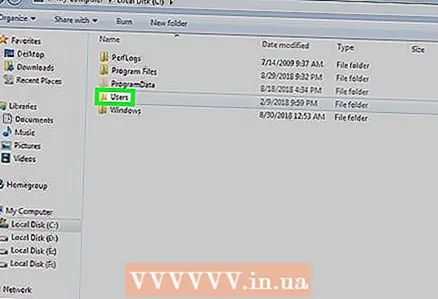 5 Папкаро ду маротиба клик кунед Истифодабарандагон. Шумо онро дар болои тиреза хоҳед ёфт.
5 Папкаро ду маротиба клик кунед Истифодабарандагон. Шумо онро дар болои тиреза хоҳед ёфт. 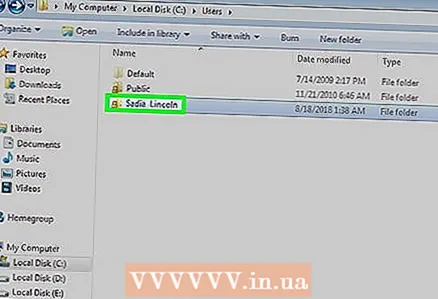 6 Папкаи мушаххаси корбарро ду маротиба клик кунед. Одатан, номи папка бо номи корбар ё ҳисоби Microsoft мувофиқат мекунад.
6 Папкаи мушаххаси корбарро ду маротиба клик кунед. Одатан, номи папка бо номи корбар ё ҳисоби Microsoft мувофиқат мекунад. 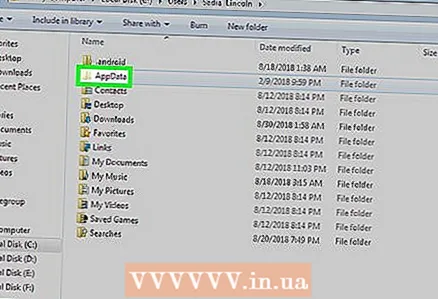 7 Папкаро ду маротиба клик кунед AppData. Он дар мобайни тиреза аст, аммо шумо бояд барои пайдо кардани ин ҷузвдон ба поён ҳаракат кунед (агар тиреза ба экрани пурра набошад).
7 Папкаро ду маротиба клик кунед AppData. Он дар мобайни тиреза аст, аммо шумо бояд барои пайдо кардани ин ҷузвдон ба поён ҳаракат кунед (агар тиреза ба экрани пурра набошад). 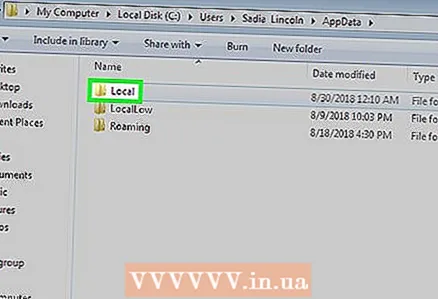 8 Папкаро ду маротиба клик кунед Маҳаллӣ. Шумо онро дар болои тиреза хоҳед ёфт.
8 Папкаро ду маротиба клик кунед Маҳаллӣ. Шумо онро дар болои тиреза хоҳед ёфт. 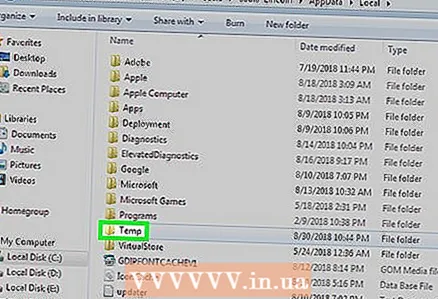 9 Ба поён ҳаракат кунед ва ҷузвдонро интихоб кунед Ҳарорат. Барои ин, ҷузвдонро клик кунед.
9 Ба поён ҳаракат кунед ва ҷузвдонро интихоб кунед Ҳарорат. Барои ин, ҷузвдонро клик кунед. 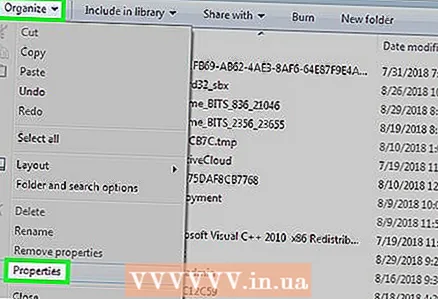 10 Аз муҳофизати танҳо барои хондан халос шавед. Барои ин:
10 Аз муҳофизати танҳо барои хондан халос шавед. Барои ин: - менюи "Тартиб додан" -ро кушоед;
- "Хусусиятҳо" -ро клик кунед;
- қуттии "Танҳо хондан" -ро интихоб кунед;
- "Apply" -ро клик кунед;
- ҳангоми дархост кардан "OK" -ро клик кунед;
- клик кунед "Хуб".
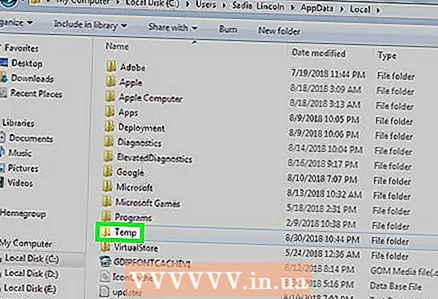 11 Папкаро ду маротиба клик кунед Ҳарораткушодан.
11 Папкаро ду маротиба клик кунед Ҳарораткушодан.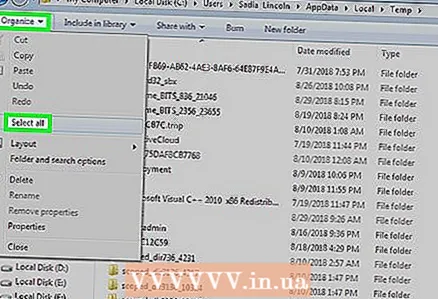 12 Мундариҷаи ҷузвдонро қайд кунед. Ҳар як ҷузъи ҷузвдонро клик кунед ва пас клик кунед Ctrl+А.... Интихобан, шумо метавонед Ҷойгир кардан> Ҳама ро интихоб кунед.
12 Мундариҷаи ҷузвдонро қайд кунед. Ҳар як ҷузъи ҷузвдонро клик кунед ва пас клик кунед Ctrl+А.... Интихобан, шумо метавонед Ҷойгир кардан> Ҳама ро интихоб кунед. 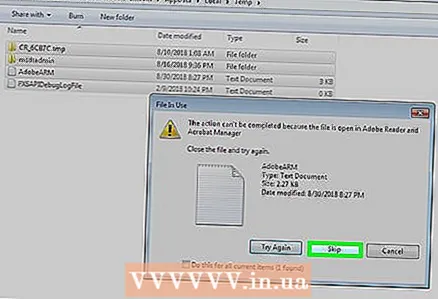 13 Мундариҷаи ҷузвдонро нест кунед. Тугмаро пахш кунед Дел дар клавиатура.
13 Мундариҷаи ҷузвдонро нест кунед. Тугмаро пахш кунед Дел дар клавиатура. - Баъзе файлҳое, ки дар ҷузвдони Temp нигоҳ дошта мешаванд, аз ҷониби система ё барномаҳо истифода мешаванд, бинобар ин шумо ин файлҳоро нест карда наметавонед. Агар дархост карда шавад, қуттии назди "Инро барои ҷузъҳои зерин" интихоб кунед ва "Гузаштан" -ро клик кунед.
 14 Партовро холӣ кунед. Ин ба таври доимӣ аз файлҳои нестшуда халос хоҳад шуд.
14 Партовро холӣ кунед. Ин ба таври доимӣ аз файлҳои нестшуда халос хоҳад шуд.
Усули 3 аз 4: Чӣ тавр нест кардани файлҳои муваққатии Internet Explorer
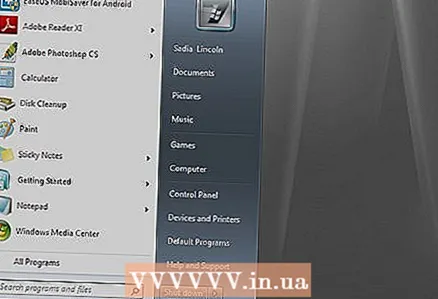 1 Менюи оғозро кушоед
1 Менюи оғозро кушоед  . Нишони Windows -ро дар кунҷи чапи поёни экран клик кунед.
. Нишони Windows -ро дар кунҷи чапи поёни экран клик кунед.  2 Дар сатри ҷустуҷӯ дар менюи оғоз, нависед хосиятҳои браузер. Ин барномаи Хосиятҳои браузерро ҷустуҷӯ мекунад.
2 Дар сатри ҷустуҷӯ дар менюи оғоз, нависед хосиятҳои браузер. Ин барномаи Хосиятҳои браузерро ҷустуҷӯ мекунад. - Агар дар сатри ҷустуҷӯ дар менюи Оғоз курсор набошад, аввал он сатрро клик кунед.
 3 Пахш кунед Имконоти интернет. Ин барнома дар болои менюи Оғоз пайдо мешавад. Равзанаи имконоти интернет кушода мешавад.
3 Пахш кунед Имконоти интернет. Ин барнома дар болои менюи Оғоз пайдо мешавад. Равзанаи имконоти интернет кушода мешавад. 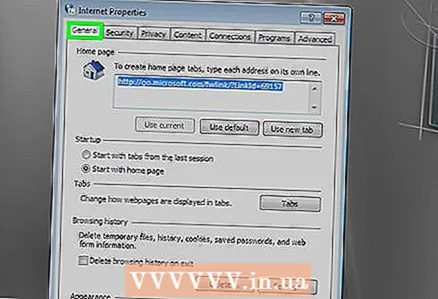 4 Ҷадвалро клик кунед Умумӣ. Он дар болои тиреза аст.
4 Ҷадвалро клик кунед Умумӣ. Он дар болои тиреза аст. 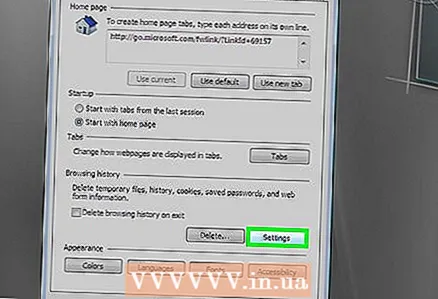 5 Пахш кунед Параметрҳо. Он дар қисмати Таърихи Браузер ҷойгир аст.
5 Пахш кунед Параметрҳо. Он дар қисмати Таърихи Браузер ҷойгир аст. 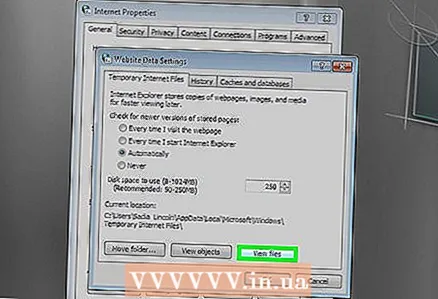 6 Пахш кунед Нишон додани файлҳо. Ин тугма дар тарафи рости поёни равзана ҷойгир аст. Равзанаи нав кушода мешавад, ки дар он ҳамаи файлҳои дар кэши Internet Explorer мавҷудбуда рӯйхат карда мешаванд.
6 Пахш кунед Нишон додани файлҳо. Ин тугма дар тарафи рости поёни равзана ҷойгир аст. Равзанаи нав кушода мешавад, ки дар он ҳамаи файлҳои дар кэши Internet Explorer мавҷудбуда рӯйхат карда мешаванд.  7 Мундариҷаи ҷузвдонро қайд кунед. Ҳар як ҷузъи ҷузвдонро клик кунед ва пас клик кунед Ctrl+А.... Ё клик кунед Ҷойгир кардан> Ҳамаашро интихоб кунед.
7 Мундариҷаи ҷузвдонро қайд кунед. Ҳар як ҷузъи ҷузвдонро клик кунед ва пас клик кунед Ctrl+А.... Ё клик кунед Ҷойгир кардан> Ҳамаашро интихоб кунед.  8 Мундариҷаи ҷузвдонро нест кунед. Тугмаро пахш кунед Дел дар клавиатура.
8 Мундариҷаи ҷузвдонро нест кунед. Тугмаро пахш кунед Дел дар клавиатура.  9 Партовро холӣ кунед. Ин ба таври доимӣ аз файлҳои нестшуда халос хоҳад шуд.
9 Партовро холӣ кунед. Ин ба таври доимӣ аз файлҳои нестшуда халос хоҳад шуд.
Усули 4 аз 4: Чӣ тавр тоза кардани кэши DNS
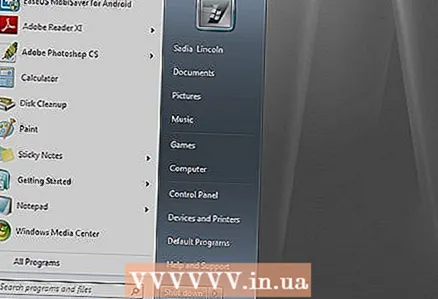 1 Менюи оғозро кушоед
1 Менюи оғозро кушоед  . Нишони Windows -ро дар кунҷи чапи поёни экран клик кунед.
. Нишони Windows -ро дар кунҷи чапи поёни экран клик кунед. - Тоза кардани кеши DNS метавонад ба ҳалли мушкилот бо браузер кумак кунад, масалан, вақте сайтҳо кушода намешаванд.
 2 Дар сатри ҷустуҷӯ дар менюи оғоз, нависед сатри фармон. Ин барномаи сатри фармонро ҷустуҷӯ мекунад.
2 Дар сатри ҷустуҷӯ дар менюи оғоз, нависед сатри фармон. Ин барномаи сатри фармонро ҷустуҷӯ мекунад. - Агар дар сатри ҷустуҷӯ дар менюи Оғоз курсор набошад, аввал он сатрро клик кунед.
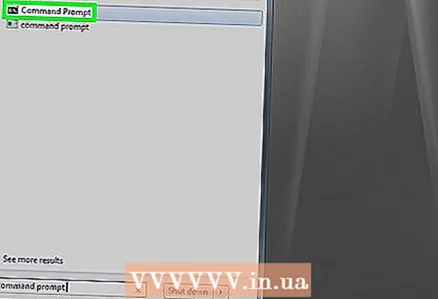 3 Дар тасвири фаврии фармон тугмаи ростро клик кунед
3 Дар тасвири фаврии фармон тугмаи ростро клик кунед  . Он дар болои менюи Оғоз пайдо мешавад. Менюи афтанда кушода мешавад.
. Он дар болои менюи Оғоз пайдо мешавад. Менюи афтанда кушода мешавад. - Агар муши шумо тугмаи рост надошта бошад, тарафи рости мушро пахш кунед ё бо ду ангушт пахш кунед.
- Барои трекпад, бо ду ангушт ангушт занед ё дар рости поёни панели сенсор.
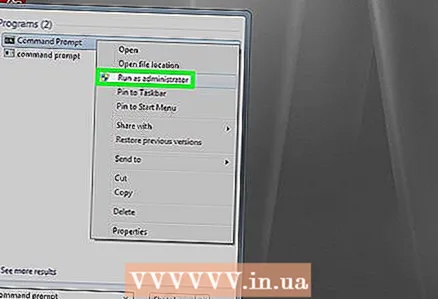 4 Пахш кунед Ҳамчун администратор кор кунед. Он дар менюи афтанда аст. Дархости фармон бо ҳуқуқи администратор кушода мешавад.
4 Пахш кунед Ҳамчун администратор кор кунед. Он дар менюи афтанда аст. Дархости фармон бо ҳуқуқи администратор кушода мешавад. - Агар фармони фармон кушода нашавад, шумо ҳамчун меҳмон ворид мешавед.
- Агар дархост карда шавад, клик кунед Ҳа.
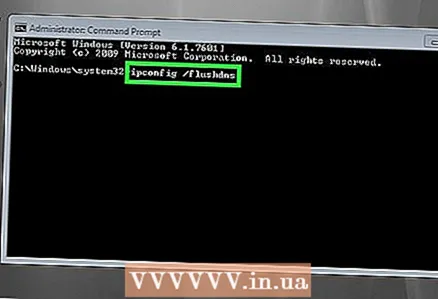 5 Барои тоза кардани кэши DNS фармонро ворид кунед. Ворид кунед ipconfig / flushdns ва пахш кунед ↵ Ворид кунед.
5 Барои тоза кардани кэши DNS фармонро ворид кунед. Ворид кунед ipconfig / flushdns ва пахш кунед ↵ Ворид кунед. 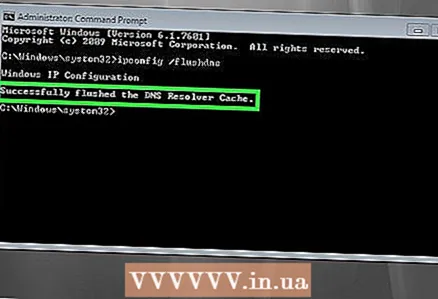 6 Натиҷаи кори дастаро интизор шавед. Агар ҳама чиз дар тартиб бошад, дар экран паёми "кеши DNS бомуваффақият тоза карда шуд" (ё матни шабеҳ) намоиш дода мешавад.
6 Натиҷаи кори дастаро интизор шавед. Агар ҳама чиз дар тартиб бошад, дар экран паёми "кеши DNS бомуваффақият тоза карда шуд" (ё матни шабеҳ) намоиш дода мешавад. - Барои эътибор пайдо кардани тағирот ба шумо лозим меояд, ки компютери худро бозоғоз намоед.
Маслиҳатҳо
- Барои тоза кардани кеши браузери шумо, танзимоти ин браузерро кушоед.
Огоҳӣ
- Баъзе файлҳои "муваққатӣ" -и барномаро нест кардан мумкин нест, зеро онҳо аз ҷониби системаи оператсионии Windows истифода мешаванд. Одатан, андозаи ин файлҳо ҳамагӣ чанд килобайт аст.